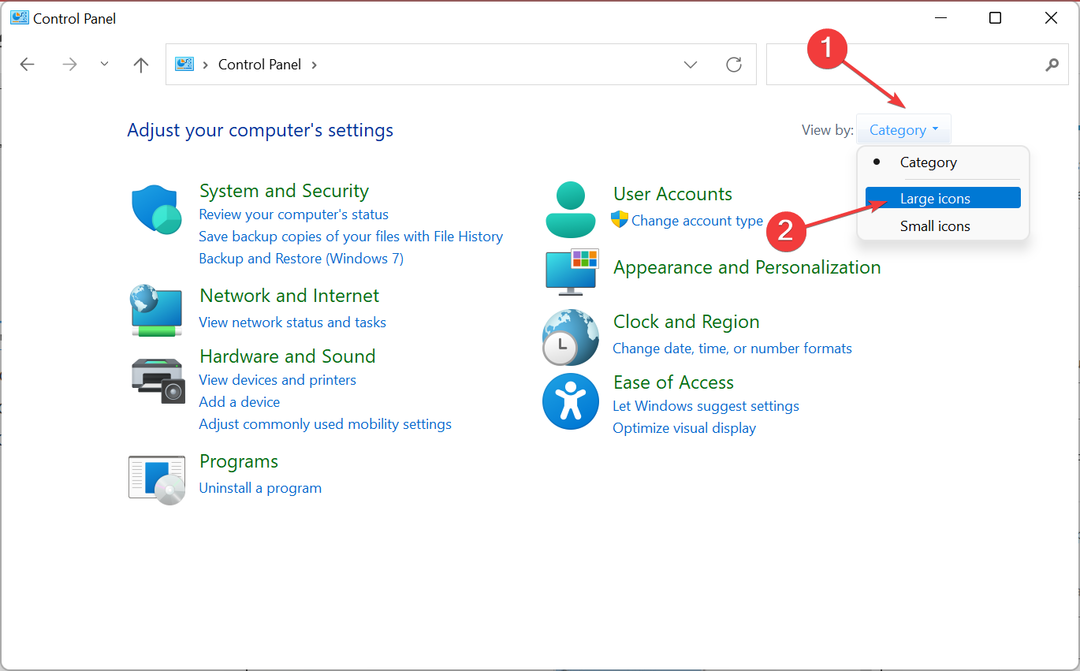- Wenn Sie sich jemals gefragt haben, wie es ist, ein VPN zum Kauf von Steam-Spielen zu verwenden, werden Sie feststellen, dass der Vorgang selbst recht einfach ist.
- Sie müssen sich nur einen guten VPN-Dienst besorgen, ihn auf Ihrem Gerät installieren und sich mit einem Server in einem Land verbinden, in dem Ihr Spiel verfügbar ist.
- Die eigentliche Herausforderung ergibt sich jedoch, wenn Sie Ihr Steam-Shop-Land ändern müssen, um von den besten Preisangeboten zu profitieren.
- Wenn Sie eine gültige Zahlungsmethode aus dem Land angeben können, in das Sie wechseln möchten, sind Sie im Handumdrehen einsatzbereit.
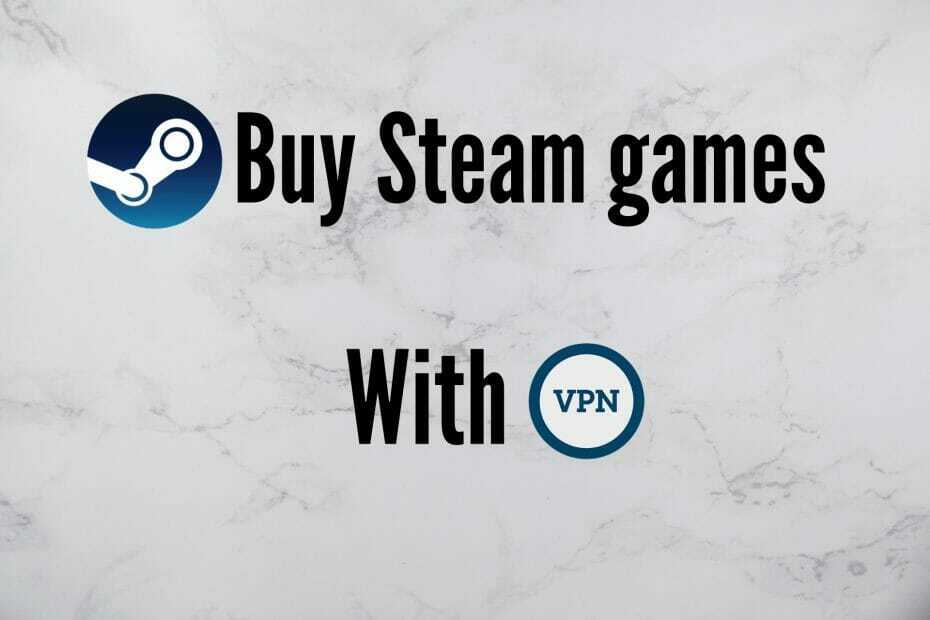
Steam ist einer der besten der Welt Spiele Vertriebsplattformen, die einen sehr großen Spielekatalog anbieten und jeden Monat Millionen von aktiven Spielern anziehen.
Leider sind einige Spiele nur in bestimmten geografischen Regionen verfügbar und haben je nach Standort Ihres Landes unterschiedliche Preise.
Dies geschieht, weil Steam aus verschiedenen Gründen (z. B. geringere Preise für ärmere Länder) strenge Geoblocking-Maßnahmen eingeführt hat, um zu verhindern, dass Spieler ihren Dienst missbrauchen.
Wir finden jedoch Anklang bei leidenschaftlichen Spielern wie Ihnen, die einfach ihre Lieblings-Steam-Spiele ohne Einschränkungen kaufen und genießen möchten, aber oft wird die Nachricht angezeigt Dieser Artikel ist derzeit in Ihrer Region nicht verfügbar.
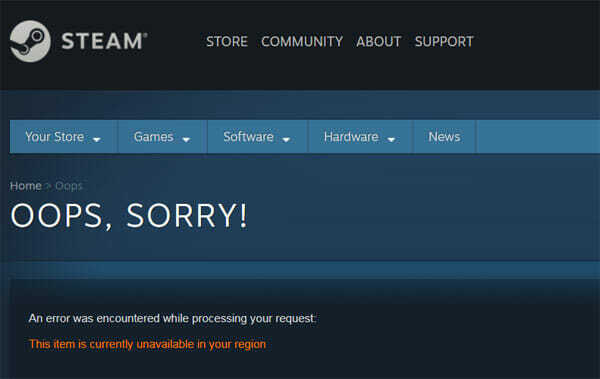
Sie können diese Barriere jedoch umgehen, indem Sie ein VPN Dienst, der Ihnen eine andere IP-Adresse zuweist und Steam dazu verleitet zu glauben, dass Sie sich an einem anderen Ort als Ihrem aktuellen befinden.
Sie sollten auch bedenken, dass Steam überhaupt nicht VPN-freundlich ist; Stattdessen hat es eine Abonnentenvereinbarung, mit der Sie sich verpflichten, deren Regeln einzuhalten und kein IP-Proxying oder andere Methoden zu verwenden, um Geoblocking zu umgehen.
Daher müssen Sie vorsichtig vorgehen, wenn Sie einen VPN-Dienst verwenden möchten, um entweder Geoblocking einfach zu umgehen oder Spiele zu niedrigeren Preisen zu kaufen.
Die 5 besten VPNs, die wir empfehlen
 |
59% Rabatt für Zweijahrespläne verfügbar |  Angebot prüfen! Angebot prüfen! |
 |
79% Rabatt + 2 kostenlose Monate |
 Angebot prüfen! Angebot prüfen! |
 |
85 % Rabatt! Nur 1,99$ pro Monat für 15 Monate Plan |
 Angebot prüfen! Angebot prüfen! |
 |
83% Rabatt (2,21 $/Monat) + 3 kostenlose Monate |
 Angebot prüfen! Angebot prüfen! |
 |
76% (2.83$) im 2-Jahres-Plan |
 Angebot prüfen! Angebot prüfen! |
Wie kann ich ein VPN verwenden, um Steam-Spiele zu kaufen?
1. Richten Sie den VPN-Dienst ein
- Wählen Sie einen VPN-Dienst und erhalten Sie ein Abonnement.
- Installieren und starten Sie den VPN-Client auf Ihrem Gerät.

- Wählen Sie einen Server in einem Land aus, von dem Sie Steam-Spiele kaufen möchten.

- Verbinden Sie sich mit diesem Server.

- Genießen Sie die besten Gaming-Angebote und fangen Sie an zu spielen.
Wenn möglich – für das beste Spielerlebnis – sollten Sie sich für einen Top-Premium-VPN-Dienst entscheiden, da normalerweise kostenlose Pläne plans bieten nur eine begrenzte Anzahl von Servern an, mit denen Sie sich verbinden können, und sie geben Ihnen auch eine begrenzte und kleine Menge an Bandbreite.
Im obigen Beispiel haben wir Ihnen gezeigt, wie Sie Private Internet Access (PIA) einrichten können, da wir diesen VPN-Dienst für sehr zuverlässig und für das Preis-Leistungs-Verhältnis als eine tolle Option erachten.
Mit einem PIA-Premium-Plan können Sie die folgenden Funktionen genießen:
- Über 32.000 Server an 101 Standorten in 78 Ländern.
- Bis zu zehn Geräte gleichzeitig verbunden.
- Keine Traffic- oder Request-Logs.
- Dedizierte IPs, private DNS-Server und SOCKS5-Proxy.
- Portweiterleitung, Split-Tunneling und Kill-Switch.
- OpenVPN- und WireGuard-VPN-Protokolle.
- 24/7 Live-Chat-Support und 30 Tage Geld-zurück-Garantie.

Privater Internetzugang
Kaufen Sie ganz einfach jedes Spiel auf Steam, indem Sie die Funktionen dieses leistungsstarken VPN-Dienstes nutzen.
2. Ändern Sie Ihr Steam-Shop-Land
- Öffnen Sie Steam und gehen Sie zum Menü.
- Klicke auf Kontodetails, dann geh zu Shop-Land aktualisieren.
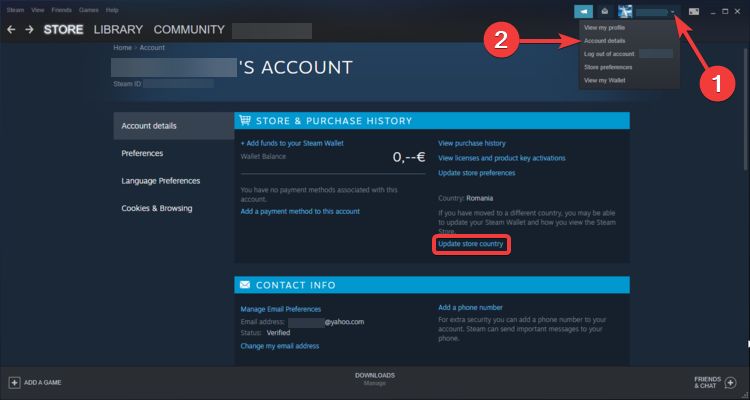
- Wie Sie unten sehen können, unterstützt Steam keine manuelle Änderung des Länderspeichers mehr.
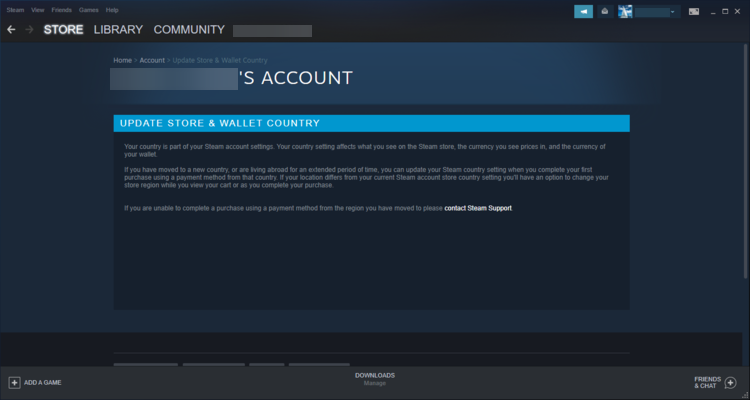
- Gehe zum GESCHÄFT, wähle ein Spiel aus, füge es deinem Warenkorb hinzu und klicke auf Für mich selbst kaufen.
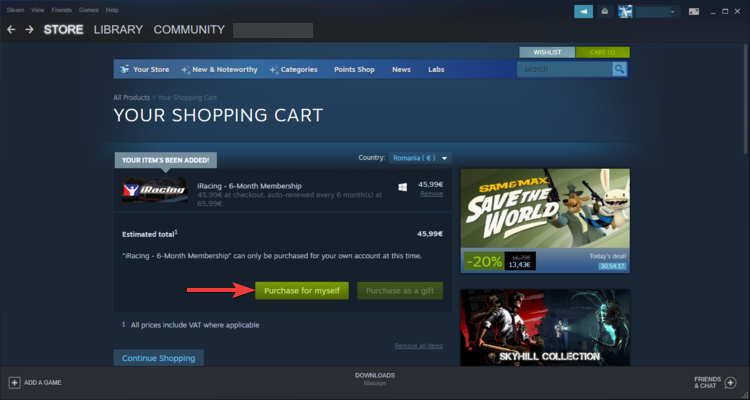
- Wählen Sie a ZAHLUNGSMETHODE und klicke Fortsetzen.
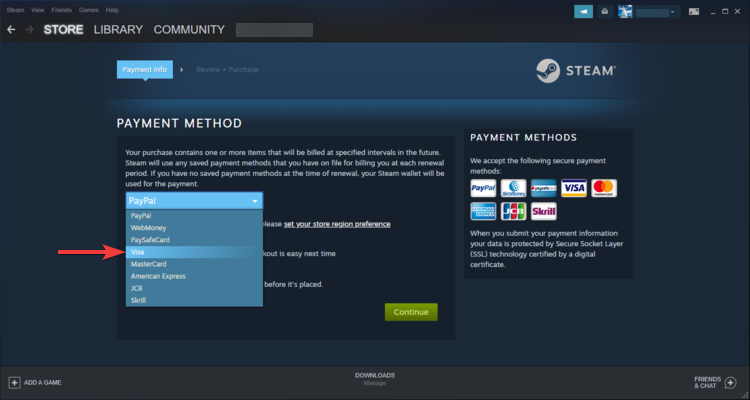
- Vervollständigen Sie die Zahlungs- und Rechnungsinformationen, indem Sie eine im neuen Land ausgestellte Zahlungsmethode verwenden.
- Wählen Sie das neue aus Land.
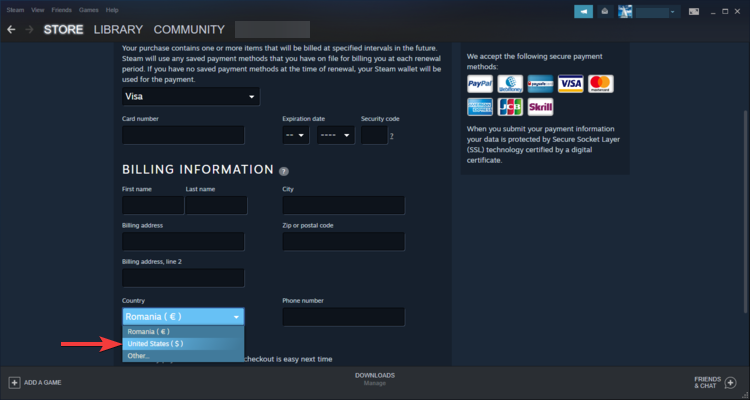
- Bestätigen Sie Ihr neues Land.
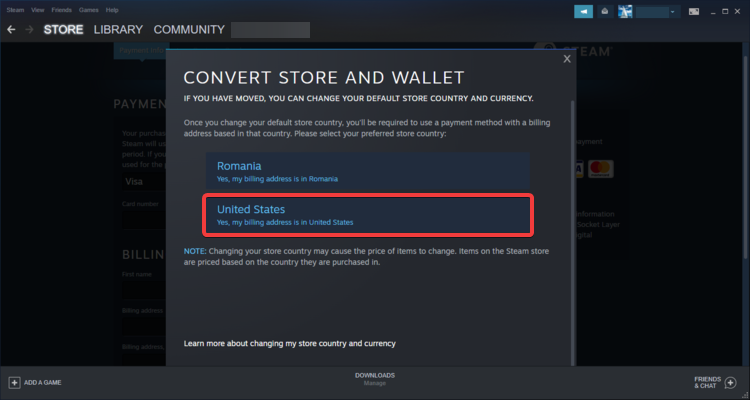
Wie Sie oben bereits gesehen haben, müssen Sie jetzt zuerst einen Kauf im Steam-Shop tätigen, indem Sie eine Zahlung verwenden Methode, die in dem Land registriert ist, in das Sie Ihren Shop wechseln möchten, um Ihre Land.
Es ist nicht zwingend erforderlich, sich physisch in einem anderen Land zu befinden, wie es die Plattform implizieren könnte; Solange Sie eine im neuen Land ausgestellte Zahlungsmethode angeben können, sollte es Ihnen gut gehen.
Falls Sie vor Kurzem in ein neues Land gezogen sind, aber noch keine Zahlungsmethode haben, können Sie Kontaktieren Sie den Steam-Support und bitten Sie sie, die Geschäftsregion für Sie manuell zu ändern, nachdem Sie nachgewiesen haben, dass Sie tatsächlich in ein neues Land gezogen sind.
Stellen Sie sicher, dass Sie ordnungsgemäß mit einem VPN-Server im Land Ihrer Wahl verbunden sind, andernfalls gibt die Steam-Plattform nicht an Sie haben die Möglichkeit, das Land zu wechseln, da dies auf der IP-Adresse basiert, die durch die Verbindung zu einem VPN geändert wird Server.
Sie können auch Steam-Geschenkkarten anstelle einer herkömmlichen Zahlungsmethode verwenden, aber leider können sie nur auf Steam-Konten mit derselben Währung aktiviert/eingelöst werden.
Alles in allem verstehen wir, wie gerne Sie Ihre Lieblings-Steam-Spiele ohne Einschränkungen spielen möchten, unabhängig davon, wo Sie sich gerade befinden.
Leider werden es die neuen Vorschriften von Steam, die die Abonnentenvereinbarung strikt durchsetzen, es definitiv schwieriger machen für Viele profitieren vom regionalen Preissystem von Steam, das in Ländern mit unterentwickelten Volkswirtschaften niedrigere Preise bietet.
Gleichzeitig empfehlen wir Ihnen, genau auf das Risiko (Konto dauerhaft gesperrt) zu achten, das Sie eingehen, wenn Sie Steam über eine VPN-Verbindung verwenden.
Darüber hinaus empfehlen wir Ihnen – vorsorglich – ein weiteres Steam-Konto für die Verwendung mit einem VPN zu erstellen, damit Sie nicht alle Ihre Spiele verlieren, falls Sie gesperrt werden.
Wir hoffen jedoch, dass es viele von euch gibt, die beide erfolgreich billiger Steam kaufen können Spiele und spielen Sie kostenlos mit geografischen Beschränkungen, indem Sie einen VPN-Dienst verwenden, insbesondere nachdem Sie die präsentierten Informationen angewendet haben Hier.